Comment réparer l'erreur de connexion WordPress sur wp-admin : guide étape par étape
Publié: 2024-08-25Êtes-vous frustré de rencontrer l’erreur de connexion WordPress sur votre administrateur wp ?
Qu'il s'agisse d'un « Mot de passe incorrect », « Ce site rencontre des difficultés techniques » ou simplement de l'impossibilité d'accéder au tableau de bord, les problèmes de connexion peuvent être un casse-tête majeur pour les administrateurs du site.
Mais ne vous inquiétez pas ! Dans cet article de blog, nous explorerons les causes courantes de ces problèmes et proposerons des solutions étape par étape pour vous permettre de revenir rapidement sur votre site WordPress.
Table des matières
Causes courantes des erreurs de connexion sur wp-admin
Avant de plonger dans les correctifs, il est utile de comprendre ce qui pourrait être à l'origine de vos problèmes de connexion. Voici quelques coupables courants :
- Informations d'identification incorrectes : il s'agit du problème le plus simple, et une simple faute de frappe peut vous bloquer.
- Conflits de plugins ou de thèmes : Parfois, des plugins ou des thèmes mal codés peuvent causer des problèmes.
- Cache du navigateur ou cookies : Un cache obsolète ou des cookies corrompus peuvent interférer avec le processus de connexion.
- Fichier .htaccess corrompu : un fichier .htaccess mal configuré peut créer des problèmes d'accès.
- Verrouillé par les plugins de sécurité : Certains plugins de sécurité peuvent bloquer votre adresse IP si vous avez essayé de vous connecter trop de fois sans succès.
- Problèmes de connexion à la base de données : Si vos informations d'identification de base de données dans le fichier wp-config.php sont incorrectes, vous ne pourrez pas vous connecter.
Comment réparer l'erreur de connexion WordPress sur wp-admin
Effacer le cache du navigateur et les cookies
Effacez le cache et les cookies de votre navigateur pour supprimer toutes les données obsolètes ou corrompues susceptibles d'être à l'origine du problème.
- Comment faire : Accédez aux paramètres de votre navigateur, recherchez les options d'effacement des données de navigation et sélectionnez les cookies et les fichiers mis en cache.
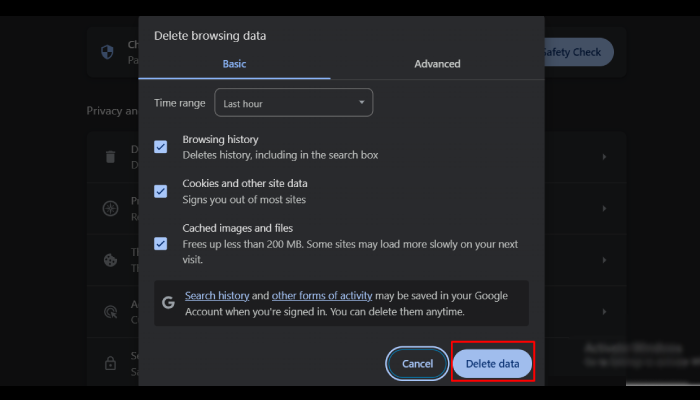
Vérifiez votre URL de connexion
Assurez-vous que vous utilisez la bonne URL de connexion. L'URL de connexion WordPress par défaut est votre domaine.com/wp-admin.
- Comment faire : Tapez l'URL directement dans la barre d'adresse de votre navigateur.
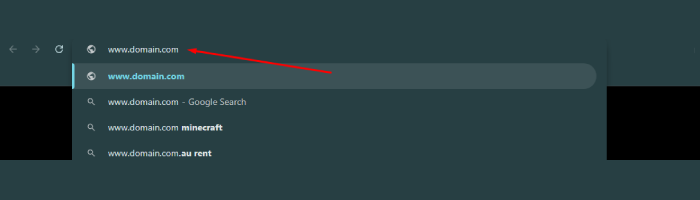
Désactiver les plugins via FTP ou cPanel
Parfois, les plugins peuvent entrer en conflit avec le processus de connexion.
- Comment faire :
- Accédez à vos fichiers WordPress via FTP ou cPanel.
- Accédez à wp-content/plugins/.
- Renommez le dossier plugins en quelque chose comme plugins_backup.
- Essayez de vous connecter à nouveau. Si cela fonctionne, l'un des plugins sera à l'origine du problème. Renommez le dossier et désactivez les plugins un par un pour trouver le coupable.
Revenir au thème par défaut
Un problème de thème peut également vous empêcher de vous connecter.

- Comment faire :
- Accédez à wp-content/themes/.
- Renommez le dossier de votre thème actif en autre chose (par exemple, theme_backup).
- WordPress reviendra automatiquement à un thème par défaut. Essayez de vous connecter à nouveau.
Vérifiez le fichier .htaccess
Le fichier .htaccess pourrait être corrompu.
Comment faire :
- Accédez au répertoire racine de votre installation WordPress.
- Renommez le fichier .htaccess en quelque chose comme .htaccess_backup.
- Essayez de vous connecter à nouveau. Si cela fonctionne, accédez au tableau de bord WordPress et accédez à Paramètres > Permaliens , puis enregistrez les modifications pour régénérer le fichier .htaccess.
Augmenter la limite de mémoire PHP
Si votre site manque de mémoire, cela peut vous empêcher de vous connecter.
- Comment faire :
- Modifiez votre fichier wp-config.php.
- Enregistrez le fichier et essayez de vous connecter à nouveau.
Réinitialiser le mot de passe WordPress
Si vous avez oublié votre mot de passe ou s'il ne fonctionne pas, réinitialisez-le.
- Comment faire : Utilisez le bouton « Mot de passe perdu ? » lien sur la page de connexion, ou réinitialisez-le manuellement via phpMyAdmin.
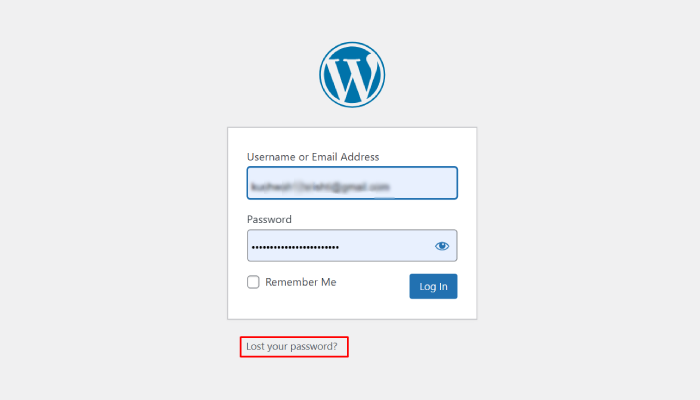
Désactiver les plugins de protection de connexion
Si vous utilisez un plugin de sécurité qui limite les tentatives de connexion, vous risquez d'être bloqué.
- Comment faire : Désactivez le plugin via FTP ou cPanel comme décrit à l'étape 3.
Vérifier les autorisations de fichiers
Des autorisations de fichiers incorrectes peuvent bloquer l'accès à la page de connexion.
- Comment faire : Définissez les autorisations de vos fichiers et répertoires WordPress comme suit :
- Fichiers : 644
- Annuaires : 755
Contactez votre fournisseur d'hébergement
Si aucune des étapes ci-dessus ne fonctionne, il peut y avoir un problème côté serveur.
- Comment faire : Contactez votre fournisseur d'hébergement et demandez-lui de vérifier les journaux du serveur pour toute erreur liée à votre site WordPress.
En suivant ces étapes, vous devriez être en mesure de résoudre la plupart des problèmes à l'origine de l'erreur de connexion WordPress sur wp-admin.
FAQ
Q : Que dois-je faire si j'ai oublié mon nom d'utilisateur ?
Réponse : Si vous ne vous souvenez pas de votre nom d'utilisateur :
Vérifiez votre courrier électronique pour les notifications WordPress précédentes qui pourraient contenir votre nom d'utilisateur.
Recherchez dans votre base de données à l'aide de phpMyAdmin et vérifiez la table wp_users pour les noms d'utilisateur.
Q : Comment activer le débogage ?
Réponse : Ajouter une définition ('WP_DEBUG', true) ; dans wp-config.php pour obtenir des informations sur les erreurs.
Conclusion
Les problèmes de connexion sur wp-admin peuvent être ennuyeux, mais ils sont souvent facilement réparables. En suivant méthodiquement les étapes ci-dessus, vous pouvez identifier et résoudre le problème afin de pouvoir retrouver l'accès à votre tableau de bord WordPress.
N'oubliez pas de conserver des sauvegardes régulières de votre site pour éviter d'éventuelles pertes de données à l'avenir.
Si vous rencontrez toujours des problèmes après avoir essayé ces correctifs, envisagez de demander l'aide d'un professionnel WordPress ou de votre fournisseur d'hébergement.
J'espère que ce blog vous aidera. Néanmoins, si vous avez des questions ou des suggestions, faites-le-moi savoir dans la section commentaires.
Vous pouvez vous abonner à notre chaîne YouTube , nous y téléchargeons également du contenu de qualité, et suivez-nous également sur Facebook et Twitter .
Lectures plus utiles :
- Comment activer le fil d'Ariane sur un site WordPress ?
- Comment ajouter un fichier ads.txt dans WordPress avec et sans plugin
